Pannello Web CentOS (CWP ) è un pannello di controllo di web hosting gratuito che ti consente di gestire facilmente più server (sia Dedicati che VPS) senza la necessità di accedere al server tramite SSH per ogni piccola attività che devi completare. È un pannello di controllo ricco di funzionalità che sono sicuro ti piacerà. Cercherò di elencare alcune delle caratteristiche più vantaggiose:
- Apache Web Server (Mod Security e regole OWASP opzionali).
- PHP 5.4 e uno switcher PHP
- MySQL con phpMyAdmin
- Email – Postfix e Dovecot, caselle di posta, interfaccia web RoundCube
- CSF (Config Server Firewall)
- Backup (questa funzione è facoltativa)
- Interfaccia di gestione utente semplice
- Server FreeDNS
- Monitoraggio in tempo reale
- Backup
- Blocco del file system (significa, niente più hacking del sito Web a causa del blocco dei file dalle modifiche).
- Fissatore automatico di configurazione del server
- Migrazione dell'account cPanel
- TeamSpeak 3 Manager (voce) e Shoutcast Manager (streaming video).
L'ultima versione di CWP è 0.9.8.6 ed è stato rilasciato il 19 aprile 2015 , che include alcune correzioni di bug riguardanti i miglioramenti del tempo di caricamento.
Dimostrazione del pannello Web CentOS
- Accesso non SSL – http://185.4.149.65:2030/
- Accesso SSL – https://185.4.149.65:2031/
------------------ Admin / Root Login ------------------ Username: root Password: admin123 ------------------ User Login ------------------ Username: test-dom Password: admin123
Prima di iniziare l'installazione, devo dirti alcune cose importanti su CPW e sui suoi requisiti di sistema:
- L'installazione deve essere completata su un server CentOS pulito senza MySQL. Si consiglia di utilizzare CentOS/RedHat/CloudLinux 6.x. Anche se potrebbe funzionare su CentOS 5, non è stato completamente testato. CWP non è attualmente supportato per CentOS 7 .
- Requisito minimo di RAM per 512 MB a 32 bit e 1024 MB a 64 bit con 10 GB di spazio libero.
- Gli indirizzi IP statici sono attualmente supportati, nessun supporto per indirizzi IP dinamici, permanenti o interni.
- Non è disponibile alcun programma di disinstallazione per la rimozione di CWP dopo l'installazione, è necessario ricaricare il sistema operativo per rimuoverlo.
Ai fini di questo articolo, installerò CWP (CentOS Web Panel) su un CentOS 6 locale server con un indirizzo IP statico 192.168.0.10 .
Installazione del pannello Web CentOS
1. Per avviare l'installazione, accedi al tuo server come root e assicurati di impostare il nome host corretto e indirizzo IP statico prima di accedere al Pannello Web CentOS installazione.
Importante :il nome host e il nome di dominio devono essere diversi sul tuo server (ad esempio, se dominio.com è il tuo dominio sul tuo server, quindi utilizza nomehost.dominio.com come nome host completo).
2. Dopo aver impostato il nome host e l'indirizzo IP statico, è necessario installare l'utilità wget per recuperare lo script di installazione CWP.
# yum -y install wget
3. Quindi, esegui un aggiornamento completo del server alla versione più recente e quindi riavvia il server per applicare tutti i nuovi aggiornamenti.
# yum -y update # reboot
4. Dopo il riavvio del server, devi scaricare CentOS Web Panel script di installazione utilizzando wget utility e installa la CWP come mostrato di seguito.
# cd /usr/local/src # wget http://centos-webpanel.com/cwp-latest # sh cwp-latest
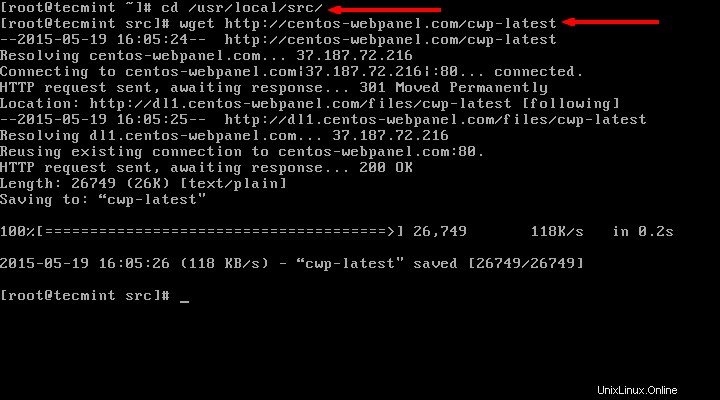

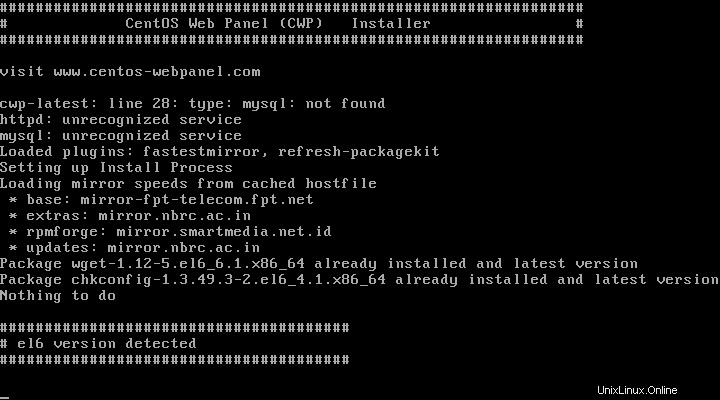
Sii paziente poiché il processo di installazione può richiedere tra 10 e 20 minuti completare. Al termine dell'installazione, dovresti vedere una schermata che dice "CWP ” installato ed elenco delle credenziali necessarie per accedere al pannello. Assicurati di copiare o annotare le informazioni e di tenerle al sicuro:

5. Una volta pronto, premi “INVIO ” per il riavvio del server. Se il sistema non si riavvia automaticamente, digita semplicemente “reboot ” per riavviare il server.
6. Dopo il riavvio del server, accedi al server come root, questa volta la schermata di benvenuto sarà leggermente diversa. Verrà visualizzata la schermata di benvenuto di CWP che fornirà brevi informazioni sugli utenti registrati e sull'utilizzo dello spazio su disco corrente:
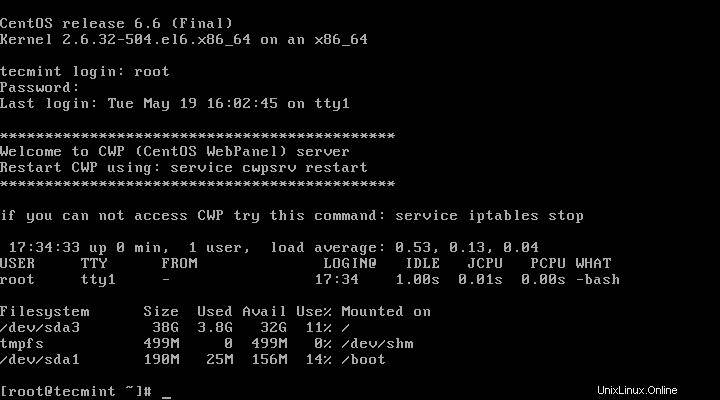
7. Ora sei pronto per accedere al Pannello Web CentOS tramite il tuo browser web preferito. Per fare ciò, digita semplicemente:
http://your-ip-addresss.com:2030 OR https://your-ip-addresss.com:2031 (over SSL)
Poiché ho eseguito l'installazione sul mio computer locale, posso accedervi utilizzando:
http://192.168.0.10:2030
Per l'autenticazione, dovresti utilizzare la tua root nome utente e password per il tuo server.
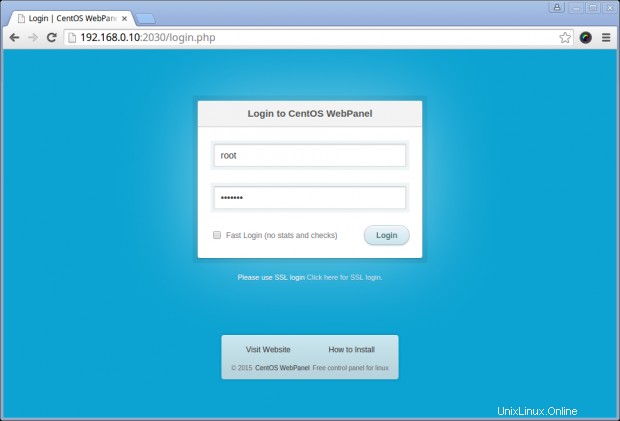
Dopo l'autenticazione riuscita vedrai il dashboard CWP:
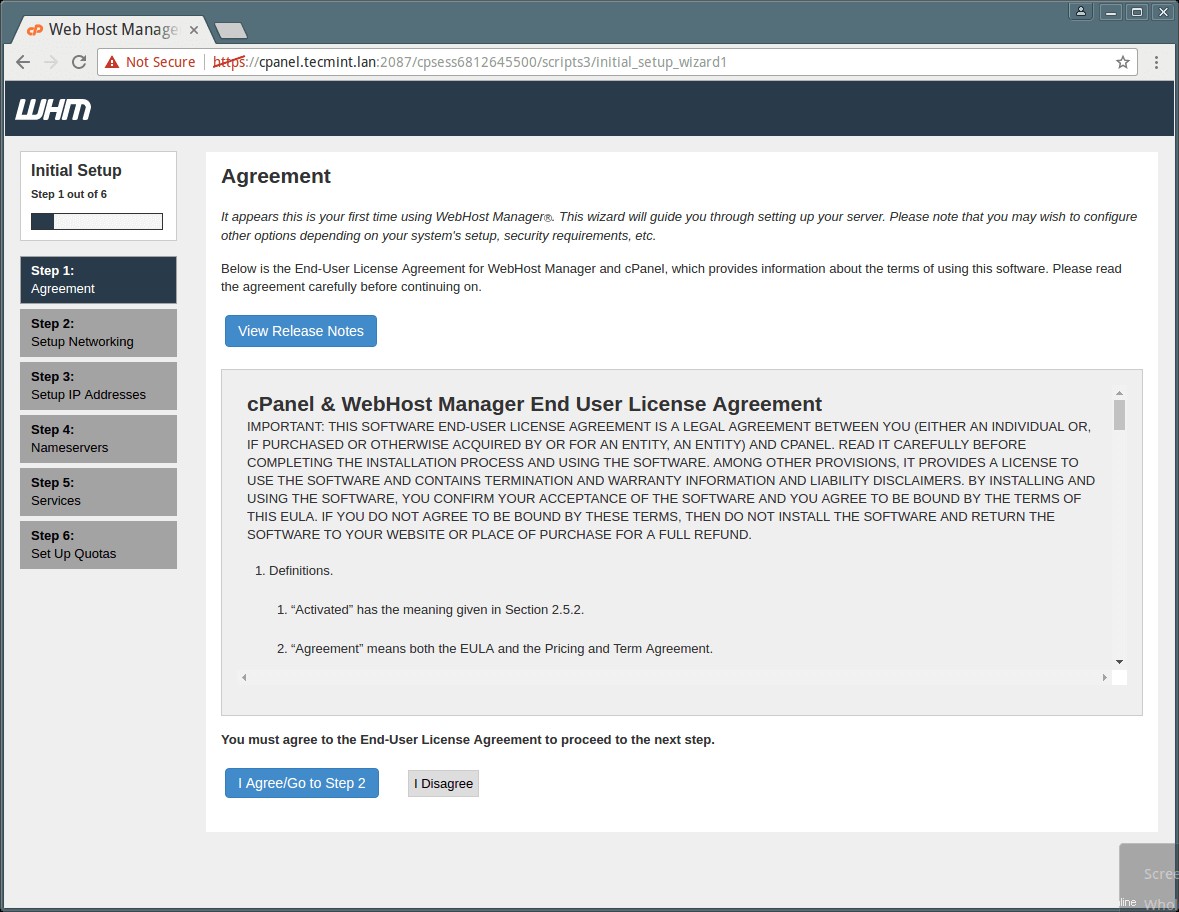
Questa è la pagina principale del tuo CWP e anche il luogo da cui gestisci tutte le impostazioni. Cercherò di fornire brevi informazioni su ciascuno dei blocchi attualmente presenti:
- Navigazione (a sinistra) – il menu di navigazione per navigare tra le diverse impostazioni di ciascun servizio.
- I 5 principali processi – questo blocco fornisce un monitoraggio in tempo reale con i 5 processi che consumano la maggior parte delle risorse.
- Dettagli del disco – questo blocco fornisce una breve descrizione del partizionamento del disco e dell'utilizzo dello spazio su disco.
- Stato del servizio – visualizza lo stato corrente dei servizi correnti e le opzioni per "avviarli", "arrestarli" e "riavviarli".
- Statistiche di sistema – visualizza l'utilizzo corrente della memoria e della memoria di scambio, il numero di processi in esecuzione e le e-mail in coda.
- Versione dell'applicazione – Visualizza le versioni attualmente installate di Apache, PHP, MySQL, FTP,.
- Informazioni sul sistema – visualizza le informazioni sul modello della CPU del server, il numero di core, il nome del sistema operativo, la versione del kernel, la piattaforma, il tempo di attività e il tempo del server.
- Informazioni CWP – mostra la configurazione corrente per i server dei nomi del tuo server, l'IP del server, l'IP condiviso, il nome host del server e la versione di CWP.
Il consumo di risorse da CWP è davvero basso. Dopo alcune ore di test, l'utilizzo della memoria è rimasto a 512 MB :

Questo può essere di grande vantaggio se stai utilizzando un piccolo server con risorse limitate. Il fatto che CWP fornisce tutti gli strumenti necessari per gestire e personalizzare il tuo server senza nemmeno richiedere una licenza a pagamento lo rende perfetto non solo per la creazione di progetti di test, ma anche un ottimo strumento per la gestione dell'ambiente live.
Se stai eseguendo un server non gestito fornito con una semplice installazione di CentOS, ti consiglio vivamente di considerare CWP come pannello di controllo del tuo server.
Spero che tu abbia trovato utile l'articolo di cui sopra e, come sempre, se hai domande o commenti, non esitare a inviarli nella sezione commenti qui sotto.
Link di riferimento: http://centos-webpanel.com/